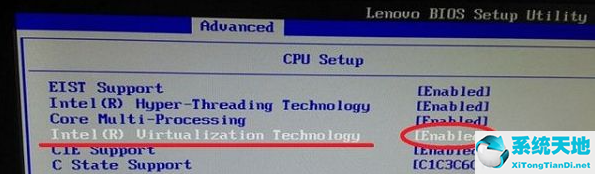Vt虚拟化技术是一种可靠的硬件辅助虚拟化技术,可以最大化系统利用率。很多小伙伴不知道怎么开启,那么Win7系统应该怎么开启VT虚拟化呢?下面小编就教你怎么操作。
在Win7中打开vt虚拟化的方法
方法一
1.进入BIOS设置后,切换到“配置”选项,将光标移动到“英特尔虚拟技术”并按回车键。如果找不到VT选项或无法更改,则表示不支持VT技术。

2.打开选项后,选择“启用”并按回车键。

3.此时,该选项将被启用。按F10热键保存并退出以打开VT功能。
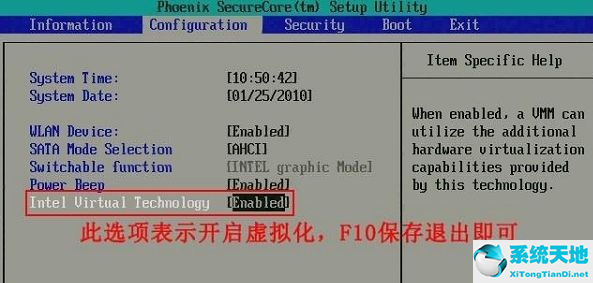
方法2
1.进入bios设置后,切换到“高级”选项,选择“CPU设置”并按回车键。
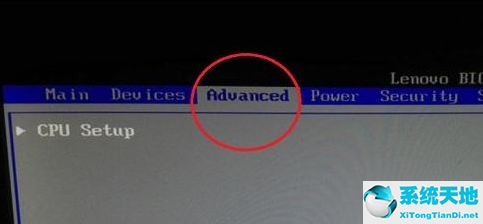
2.然后移动到“英特尔(r)虚拟化技术”,按回车键,将其设置为“启用”,然后按F10保存。